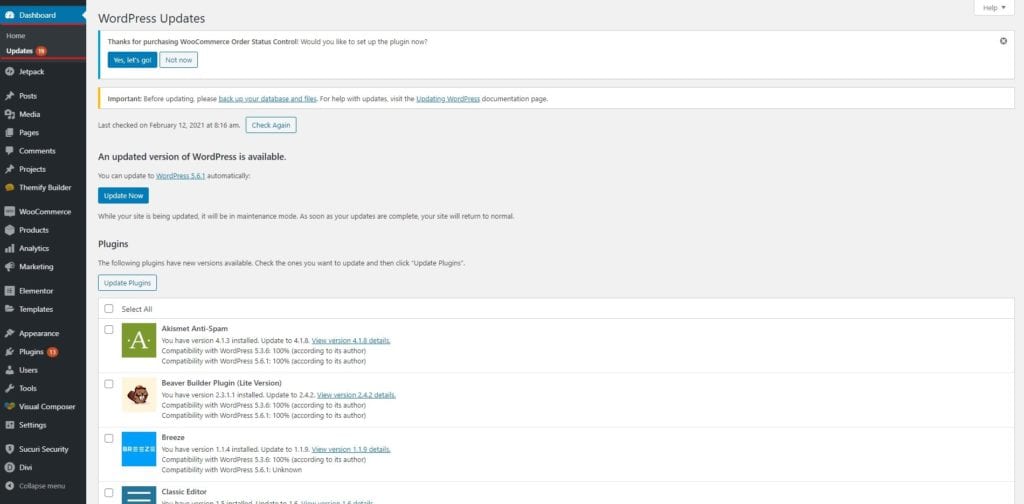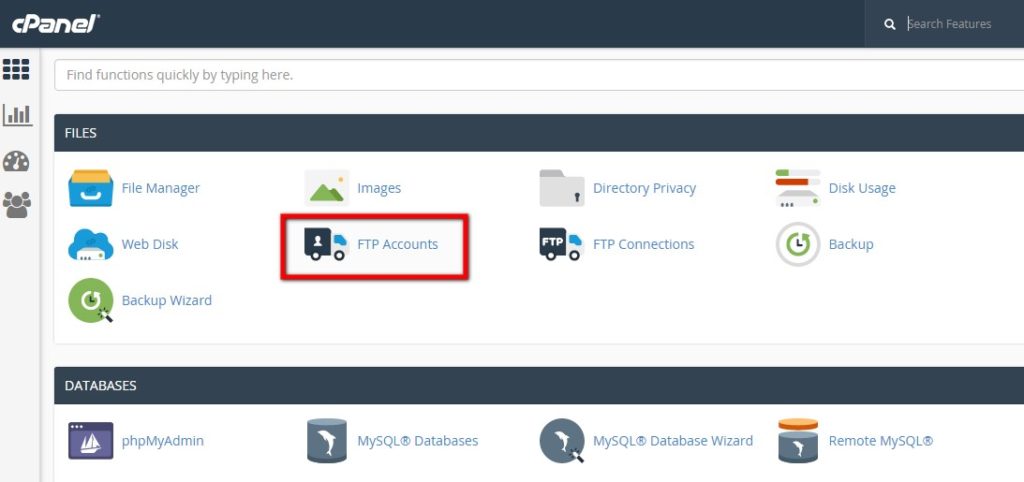Hur utför man säkert WordPress säkerhetsuppdateringar?
Innehållsförteckning
WordPress kan släppa några av säkerhetsuppdateringarna som du måste utföra. Detta är en av de enklaste sakerna du kan göra men om du inte vet hur du gör det på rätt sätt kommer du att hamna i stora problem. Därför är det viktigt att se till att du gör det på rätt sätt utan att öka din webbplats. Så hur utför man säkert WordPress säkerhetsuppdateringar?
Vi kommer att se en komplett handledning om hur du säkert utför WordPress säkerhetsuppdateringar. Detta är den bästa metoden du kan använda om du vill skydda din webbplats.
Vad är WordPress säkerhetsuppdateringar?
Vi kommer först att se grunderna i allt. Här kommer vi att se vad som är WordPress-säkerhetsuppdateringar. Säkerhetsuppdateringar är uppdateringarna drivs av WordPress för att se till att din webbplats är säker.
På så sätt kommer din webbplats att vara säker och du kommer inte att möta några problem. I de flesta fall kommer alla uppdateringar att innehålla en viss säkerhetsnivå. Så när det kommer en ny uppdatering kommer det att finnas många saker fixade.
Låt oss titta på saker och ting på detta sätt. WordPress är ett mycket populärt CMS och miljontals människor använder det. På samma sätt, Cyberattacker är mycket vanliga nuförtiden. Du kommer att få se mycket nyheter relaterade till cyberattacker och att webbplatser äventyras. I så fall måste du se till att din webbplats är tillräckligt säker.
Du kan säkert använda säkerhetsuppdateringarna här. Närhelst a ny sårbarhet hittas, kommer WordPress-teamet och communityn arbeta hårt för att lösa problemet åt dig. När de ändrar eller lägger till koden för att se till att sårbarheten är borta, kommer de att ge samma kod till dig i form av en uppdatering.
När du uppdatera WordPress-versionen, Det kommer ändra någon kod på skriptet eller lägg till någon. Därefter kommer det helt enkelt att uppdatera koden och du kommer att få sårbarheten löst.
Om det kommer nya funktioner får du även samma sak i form av en uppdatering. Du kan se fullständiga detaljer i ändringsloggen om du vill veta mer om det. Det ger dig ytterligare information om de ändringar som gjorts.
Varför ska du uppdatera din hemsida?
Nu uppstår huvudfrågan, dvs varför du bör uppdatera din hemsida. De flesta av er kanske har en idé om varför de borde uppdatera hemsidan. Men om du inte har någon aning kommer vi att se några av anledningarna till varför du bör göra det.
Säkerhet
Det första skälet är på grund av säkerheten. Du måste se till att WordPress är säkert eller inte. På så sätt blir din webbplats säker. Många attacker sker dagligen. Om du vill att din webbplats ska vara säker, du kan helt enkelt uppdatera din webbplats. Om angriparna får veta att din webbplats inte är säker kan de attackera din webbplats. Därför måste du se till att din WordPress är säker. Du kan göra det genom att använda WordPress säkerhetsuppdateringar.
Kompatibilitet
När WordPress-versionen uppdateras, många andra plugins kommer också att behöva en uppdatering. Detta för att säkerställa att plugin fungerar med den nya uppdateringen. Med enklare ord måste plugin-utvecklaren se till att deras plugin är helt kompatibel med WordPress. Om du inte uppdaterar WordPress finns det goda chanser att du kommer att göra det har problem med plugins. Det är alltid bättre att uppdatera WordPress och se till att du får allt du behöver.
Funktioner
Det kommer du säkert få bättre funktioner när du uppdaterar din WordPress-version. Du vill inte missa några funktioner, du kan uppdatera WordPress. De ger ständigt nya funktioner som kommer att vara användbara för din webbplats. SÅ, om du inte uppdaterar din WordPress kommer du att sakna dem. För att veta skillnaden kan du kolla in den äldre versionen av WordPress och se skillnaden. Du kommer säkert att märka en stor. Det här är vad du saknar.
Bugfixar
Tillsammans med funktionerna kommer du också fixa buggarna och det kommer du också få bättre prestanda från webbplatsen. Ibland kan det hända att du stöter på några fel, eller så kan det finnas en funktion som inte är last. Det här är inget annat än buggar.
Därför bör du uppdatera din WordPress.
Hur uppdaterar du dina WordPress- och säkerhetsuppdateringar?
Låt oss nu prata om huvudhandledningen om hur du kan uppdatera din WordPress. Vi får se hur du kan uppdatera din WordPress. Detta är huvudhandledningen.
Vi kommer att använda enklaste metoden att uppdatera WordPress som är från instrumentpanelen. Du kan enkelt uppdatera din WordPress med hjälp av huvudinstrumentpanelen.
Innan du gör något av detta kan du alltid se till att du uppdaterar din webbplats när du har färre besökare. Det tar knappt 1 eller 2 minuter att uppdatera WordPress-versionen. Men det är alltid bättre att se till att du får minst trafik. Du vill verkligen inte störa någon av besökarna som ser din webbplats. Därför kan du säkert se till att du uppdaterar WordPress när det är minst antal besökare.
Vi kommer nu att se handledningen.
Steg 1: Öppna din för att uppdatera WordPress Security
Du kan först öppna WordPress. Nu kan du helt enkelt gå över till instrumentbrädan på hemsidan. Öppna bara instrumentpanelen så hittar du uppdateringsknappen.
När du går till uppdateringssidan kommer du att se sidan där du kan uppdatera WordPress, teman och plugins.
Steg 2: Kontrollera ändringsloggen
Detta är säkert valfritt men du bör göra det. Det tar knappast några sekunder av din tid. Allt du behöver göra är klicka på knappen Visa detaljer. Det kommer att omdirigera dig till informationssida där du kan se hela ändringsloggen.
Ändringsloggen kommer att ha en lista över saker som ändras. Du kommer att se alla dessa ändringar när du uppdaterar din WordPress-webbplats eller när du uppdaterar ditt tema eller plugin.
På detta sätt, du kommer att veta vad du får.
Om du också uppdaterar plugins kan du kolla in recensionerna också. De de senaste recensionerna kommer att berätta om människors upplevelser som redan har installerat uppdateringen. Du kan se fältet "Testat med". Detta kommer att berätta om versionen där pluginet testades. Om pluginet testades med den senaste versionen av WordPress kan du säkert uppdatera det.
Detta för att säkerställa att allt kommer att fungera bra. Du kan säkert hoppa över det här steget och gå över till nästa steg om du vill.
Steg 3: Tryck på uppdateringsknappen
Du kan då tryck på uppdateringsknappen och det kommer att starta uppdateringsprocessen. När du klickar på uppdateringsknappen, du kommer att se att alla saker som finns på listan kommer att börja uppdateras. Efter ett tag kommer du att se att uppdateringen är klar.
Det tar knappt några sekunder. Om många saker uppdateras kan det ta lite längre tid än vanligt. I så fall tar det mer än 1 minut att uppdatera. Du kan räkna med att tiden är 1 eller 2 minuter här. Därefter kommer du att se den uppdaterade versionen av WordPress på hemsidan.
Steg 4: Testa det
Det sista steget är det viktiga som de flesta glömmer att göra eller inte tar det på allvar. Du måste kontrollera det och se till att allt är enligt processen. Testprocessen är den mest ignorerade. Människor glömmer ofta testet eller så gör de det inte på allvar. Detta är anledningen till att de flesta webbplatser kommer att se felet.
Det är alltid bättre att testa hemsidan och se till att allt är bra och att hemsidan fungerar perfekt.
Uppdatering med säkerhet – Uppdateringar för WordPress-säkerhet
Om du har en enorm webbplats med många besökare, kanske du vill vara extra försiktig för att se till att du gör det på rätt sätt. I så fall kan du följa den här metoden för att uppdatera din WordPress. Vi kommer att göra samma sak men den här gången kommer vi att göra det med alla saker i åtanke.
Det bästa sättet är skapa en iscensättningswebbplats. En iscensättning webbplats är där du kommer att få samma webbplats på samma server. Detta kommer att vara testwebbplatsen som inte är synlig för användarna. Om du undrar hur du gör det kan du enkelt göra det genom att gå över till din värdpanel.
De flesta av värdleverantörerna låter dig ha en iscensättningswebbplats där du kan göra alla ändringar och ingen kommer att kunna se det. Det här är webbplatsen gjord bara för att säkerställa att utvecklingen fungerar korrekt.
Du kan uppdatera din WordPress-version här och sedan kan du skjuta den till liveversionen. I de flesta fall gör folk inte det eftersom det kommer att ta mycket tid. Dessutom, de flesta av WordPress uppdateringar är säkra och kommer inte att skada din webbplats. På så sätt kan du få ut det bästa av det och det kommer inte heller att påverka webbplatsen.
Uppdatera med FTP/Filhanterare för WordPress säkerhetsuppdateringar?
Du kan säkert uppdatera din webbplats med FTP eller filhanterare. Detta är sättet att uppdatera din webbplats om du får en säkerhetsuppdatering för ett plugin och det specifika pluginet uppdateras inte direkt från instrumentpanelen.
Vänligen notera att du bara ska använda den här metoden om instrumentpanelsmetoden fungerar inte för dig. Du kan använda den här metoden där du uppdaterar plugin eller tema med FTP.
Steg 1: Ladda ner Zip
Du kan först besöka den officiella webbplatsen där plugin-programmet är tillgängligt. När du besöker den webbplatsen, du kan ladda ner zip-filen för plugin-programmet eller tema därifrån. Du kan helt enkelt spara den på din dator. Se till att du kommer ihåg var du har sparat den eftersom vi kommer att behöva den i framtiden när vi gör nästa steg.
Steg 2: Öppna filhanteraren eller FTP
Du måste först besök filhanteraren eller så kan du besöka FTP. Du kan göra det genom att på väg över till cPanel och där hittar du alternativet filhanterare.
Du kan nu öppna webbplatskatalogen där du hittar alla detaljer. Om du uppdaterar kärnan i WordPress måste du stanna i samma katalog.
Om du uppdaterar plugin-programmet, Du kan gå över till wp-innehåll/plugins och om du uppdaterar något tema kan du helt enkelt gå över till wp-content / teman.
Du kan sedan följa nästa steg där vi laddar upp filen.
Steg 3: Ladda upp Zip
Du kan då ladda upp zip-filen till den specifika mappen. Vi har redan gett mapparna och katalogerna till filhanteraren.
Extrahera den från mappen efter att du har laddat upp dem. När du drar ut blixtlåset, du kommer att få en bekräftelse som ber dig ersätta filerna.
Du kan helt enkelt byta ut filerna och du är klar.
Det är ganska mycket det.
Steg 4: Testa det
Du kan sedan testa webbplatsen för att se till att allt fungerar som det ska.
Det rekommenderas att du använd inte FTP- eller filhanterartekniken om det inte är nödvändigt. Om du är nybörjare blir det komplicerat att följa alla steg. Dessutom finns det goda chanser att något kan gå fel här. Om något går fel under hela processen kommer du att hamna i stora problem. Försök därför inte om du inte vet vad du gör.
Sista ord om WordPress säkerhetsuppdateringar
Avslutningsvis handlade allt om hur man säkert utför WordPress säkerhetsuppdateringar. Du kan följa instruktionerna som ges här i de ovan nämnda stegen. När du väl har gjort alla dessa saker kommer du enkelt att uppdatera WordPress. Det är viktigt att uppdatera din WordPress-version när det finns en ny. Det kommer att öka prestandan och även ge dig många nya funktioner. Så uppdatera den när du får en uppdatering.